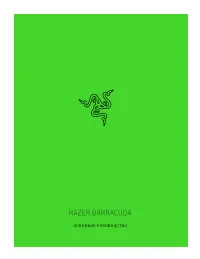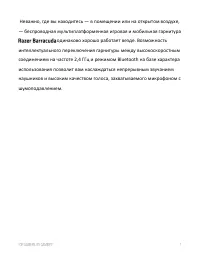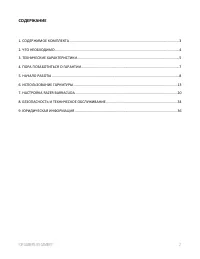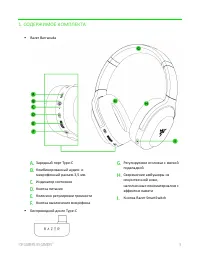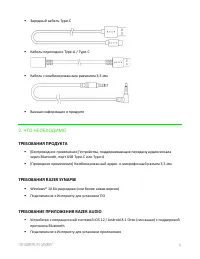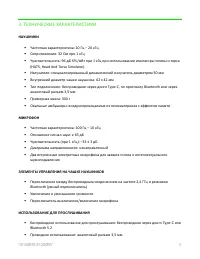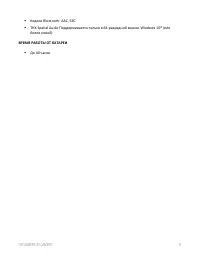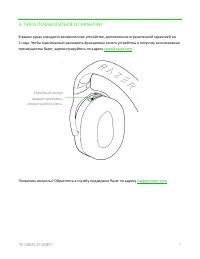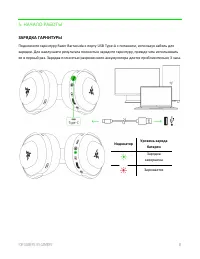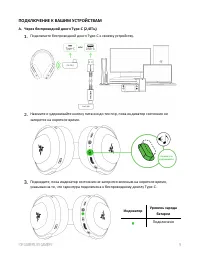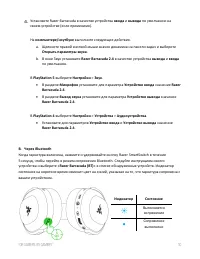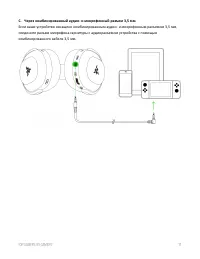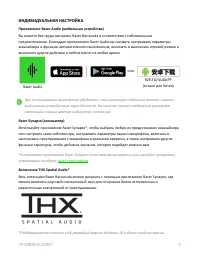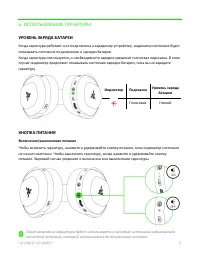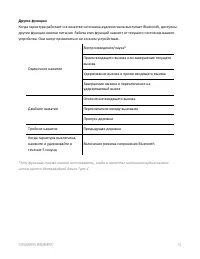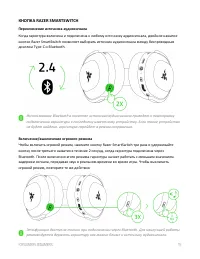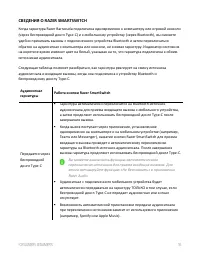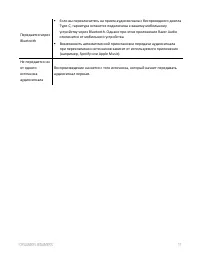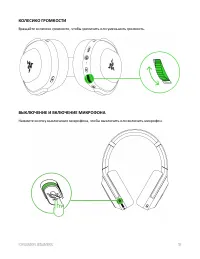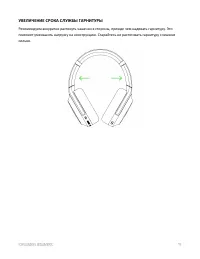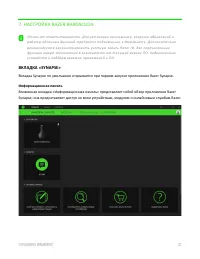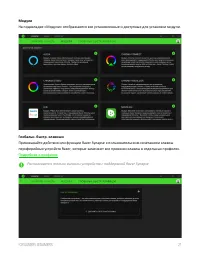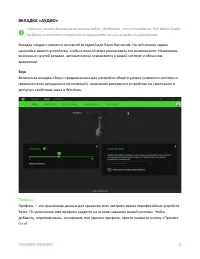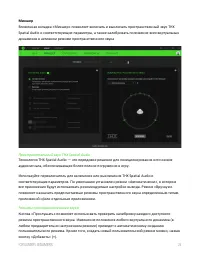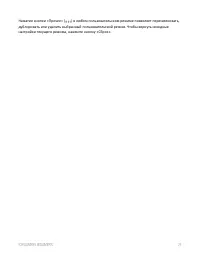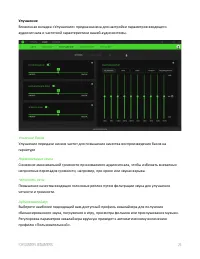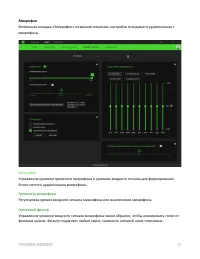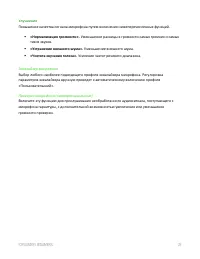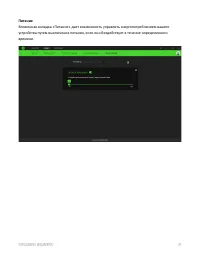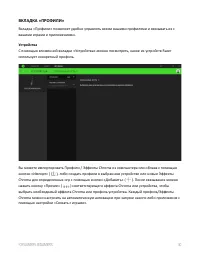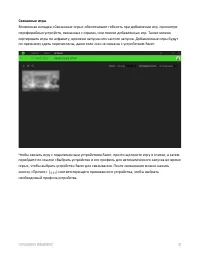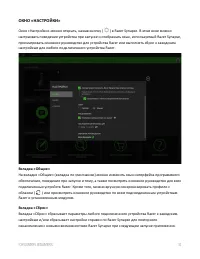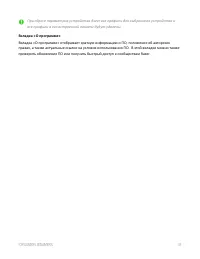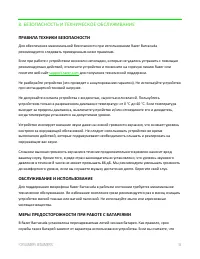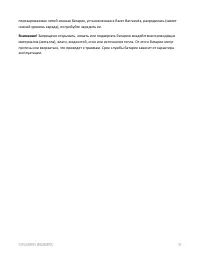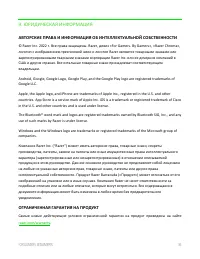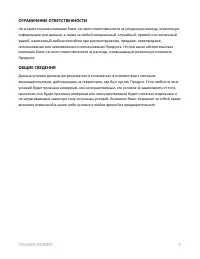Наушники Razer Barracuda - инструкция пользователя по применению, эксплуатации и установке на русском языке. Мы надеемся, она поможет вам решить возникшие у вас вопросы при эксплуатации техники.
Если остались вопросы, задайте их в комментариях после инструкции.
"Загружаем инструкцию", означает, что нужно подождать пока файл загрузится и можно будет его читать онлайн. Некоторые инструкции очень большие и время их появления зависит от вашей скорости интернета.
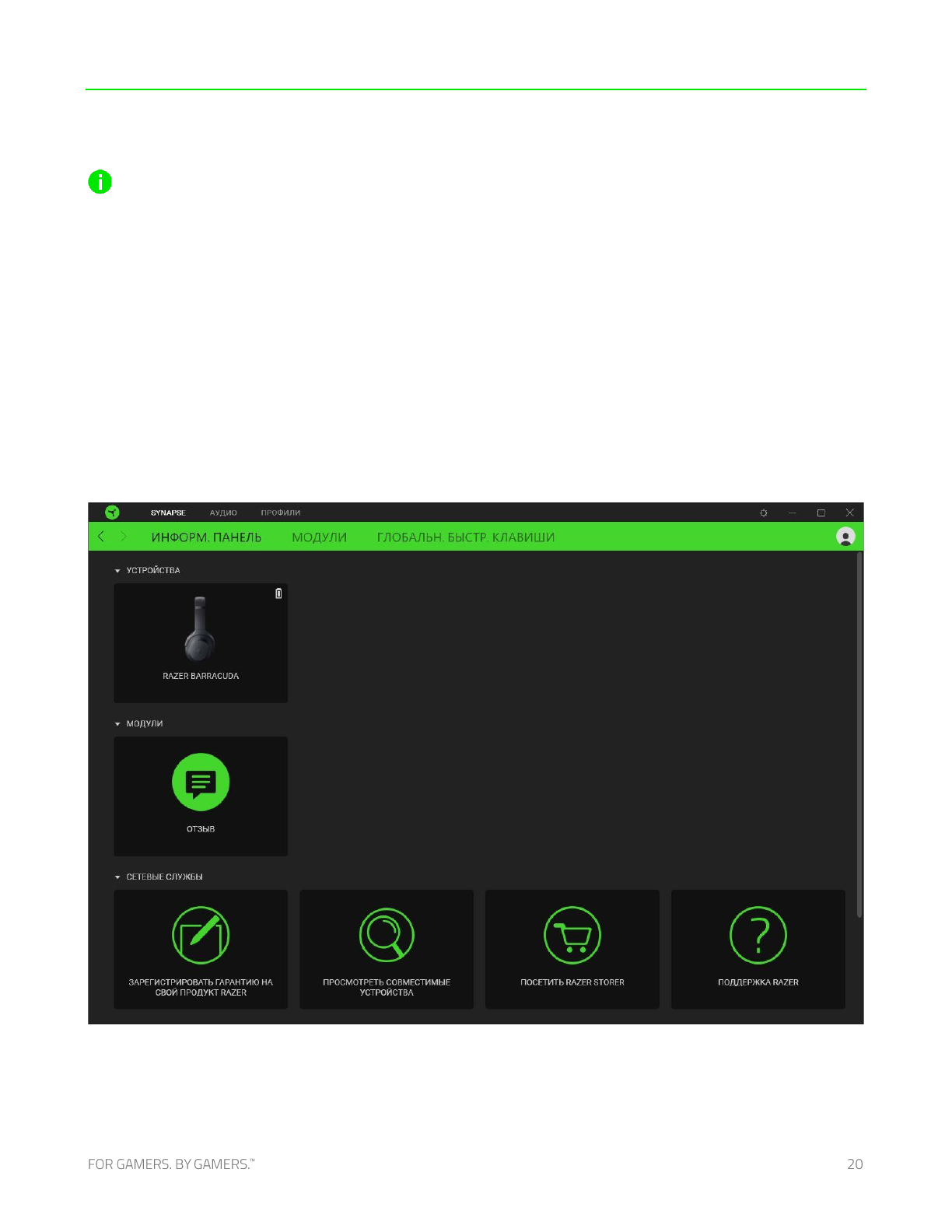
7
. НАСТРОЙКА
RAZER BARRACUDA
О т к а з о т о т в е т с т в е н н о с т и . Д л я у с т а н о в к и п р и л о ж е н и я , з а г р у з к и о б н о в л е н и й и
р а б о т ы о б л а ч н ы х ф у н к ц и й т р е б у е т с я п о д к л ю ч е н и е к И н т е р н е т у . Д о п о л н и т е л ь н о
р е к о м е н д у е т с я з а р е г и с т р и р о в а т ь у ч е т н у ю з а п и с ь R a z e r I D . В с е п е р е ч и с л е н н ы е
ф у н к ц и и м о г у т о т л и ч а т ь с я в з а в и с и м о с т и о т т е к у щ е й в е р с и и П О , п о д к л ю ч е н н ы х
у с т р о й с т в и п о д д е р ж и в а е м ы х п р и л о ж е н и й и П О .
ВКЛАДКА «SYNAPSE»
Вкладка Synapse по умолчанию открывается при первом запуске приложения Razer Synapse.
Информационная панель
Вложенная вкладка «Информационная панель» представляет собой обзор приложения Razer
Synapse; она предоставляет доступ ко всем устройствам, модулям и онлайновым службам Razer.
Содержание
- 3 СОДЕРЖАНИЕ
- 4 СОДЕРЖИМОЕ КОМПЛЕКТА; Razer Barracuda
- 5 ЧТО НЕОБХОДИМО; ТРЕБОВАНИЯ ПРОДУКТА
- 6 . ТЕХНИЧЕСКИЕ ХАРАКТЕРИСТИКИ; НАУШНИКИ
- 7 ВРЕМЯ РАБОТЫ ОТ БАТАРЕИ; часов
- 8 ПОРА ПОЗАБОТИТЬСЯ О ГАРАНТИИ; преимущества Razer, зарегистрируйтесь по адресу
- 9 НАЧАЛО РАБОТЫ; ЗАРЯДКА ГАРНИТУРЫ; Подключите гарнитуру Razer Barracuda к порту USB; Индикатор; Зарядка
- 10 ПОДКЛЮЧЕНИЕ К ВАШИМ УСТРОЙСТВАМ; Через беспроводной донгл Type; Подключите беспроводной донгл Type; Подключено
- 12 Если ваше устройство оснащено комбинированным аудио
- 13 ИНДИВИДУАЛЬНАЯ НАСТРОЙКА; Приложение Razer Audio (мобильные устройства); светящийся синим цветом индикатор состояния.; Включение THX Spatial Audio*; *Поддерживается только в 64
- 14 ИСПОЛЬЗОВАНИЕ ГАРНИТУРЫ; УРОВЕНЬ ЗАРЯДА БАТАРЕИ; Включение/выключение питания; Голосовая
- 15 Другие функции
- 16 Переключение источника аудиосигнала
- 17 СВЕДЕНИЯ О RAZER SMARTSWITCH; Работа кнопки Razer; Гарнитура автоматически переключится на Bluetooth
- 20 УВЕЛИЧЕНИЕ СРОКА СЛУЖБЫ ГАРНИТУРЫ
- 22 Модули; Подробнее о профилях
- 23 ВКЛАДКА «АУДИО»; THX Spatial Audio; Звук; Профиль
- 25 Микшер; Пространственный звук THX Spatial Audio
- 27 Улучшение; Усиление басов
- 28 Микрофон
- 29 Улучшения; «Нормализация громкости».; Уменьшение разницы в громкости самых громких и самых; «Устранение внешнего шума».; Уменьшение внешнего шума.; «Чистота звучания голоса».; Усиление частот речевого диапазона.
- 30 Питание
- 31 ВКЛАДКА «ПРОФИЛИ»; Устройства
- 32 Связанные игры; ) соответствующего привязанного устройства, чтобы выбрать
- 33 ОКНО «НАСТРОЙКИ»; Окно «Настройки» можно открыть, нажав кнопку (; Вкладка «Общие»; Razer и установленным модулям.; Вкладка «Сброс»
- 34 Вкладка «О программе»
- 35 БЕЗОПАСНОСТЬ И ТЕХНИЧЕСКОЕ ОБСЛУЖИВАНИЕ; ПРАВИЛА ТЕХНИКИ БЕЗОПАСНОСТИ
- 36 перезаряжаемая литий
- 37 ЮРИДИЧЕСКАЯ ИНФОРМАЦИЯ; знаками или; ОГРАНИЧЕННАЯ ГАРАНТИЯ НА ПРОДУКТ
- 38 Данные условия должны регулироваться и толковаться
Характеристики
Остались вопросы?Не нашли свой ответ в руководстве или возникли другие проблемы? Задайте свой вопрос в форме ниже с подробным описанием вашей ситуации, чтобы другие люди и специалисты смогли дать на него ответ. Если вы знаете как решить проблему другого человека, пожалуйста, подскажите ему :)